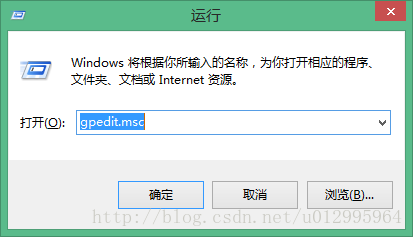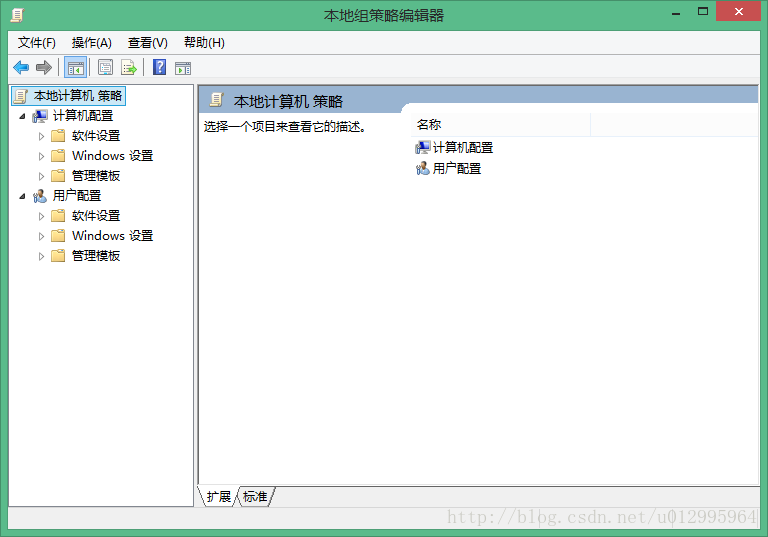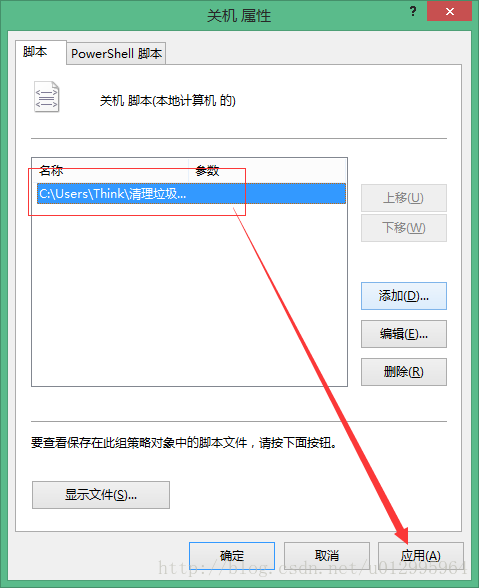Windows小技巧 -- 關機時清理系統垃圾
阿新 • • 發佈:2019-01-06
雖然垃圾清理時“老生常談”的事情了,但由於不太喜歡管家等套件工具,又覺得CCleaner、FCleaner、Glary Utilities等這樣的清理維護工具要安裝、破解、點選清理等比較繁瑣。所以,最後又迴歸bat批處理清理垃圾的老路。本文簡單整理記錄下,關於關機時自動呼叫批處理檔案清理系統垃圾的實現。
垃圾檔案
Windows在安裝和使用過程中產生的垃圾:
- 臨時檔案(如.tmp、._mp等)
- 臨時備份檔案(如.bak、.old、*.syd等)
- 臨時幫助檔案(*.gid)
- 磁碟檢查資料檔案(*.chk)
- .dir、.dmp、*.nch等其他臨時檔案
軟體等使用垃圾:
- 暴風影音、愛奇藝等播放器的播放記錄
- office等辦公軟體的使用記錄
- QQ、WeChat等使用時產生的一些零時檔案
- 其他軟體應用軟體使用時的記錄等
瀏覽器使用的垃圾:
- Cookies
- 歷史記錄(包括位址列歷史記錄)
- 各種密碼錶單賬戶
- 離線快取檔案(圖片)
- 各種搜尋記錄等。
清理系統垃圾的批處理檔案
關於清理系統垃圾的批處理程式碼網上很多,這裡提供一種做參考。
@echo off
echo -----------------------------------------------------------------------
echo 清空清空COOKIES和IE臨時檔案目錄... 批處理檔案建立
新建文字文件,複製貼上上面程式碼後,儲存時名稱任意(便於自己記憶就好),最後修改此文字文件的格式(.txt)為 .bat 格式,即可以生成批處理檔案,雙擊即可執行。
新增到關機指令碼中
新增到關機組策略中,以滿足關機時自動呼叫批處理檔案對垃圾檔案的清理。
- 快捷鍵
Win + R- “執行” - 輸入gpedit.msc- 回車開啟“本地組策略編輯器”
- “本地計算機 策略” - “計算機配置” - “Windows 設定” - “指令碼(啟動/關機)” - 雙擊右側的“關機” - “關機屬性”中點選“新增(D)..” - “新增指令碼”視窗中點選“瀏覽(B)..” - 找到本地剛新建的清理垃圾的bat檔案:
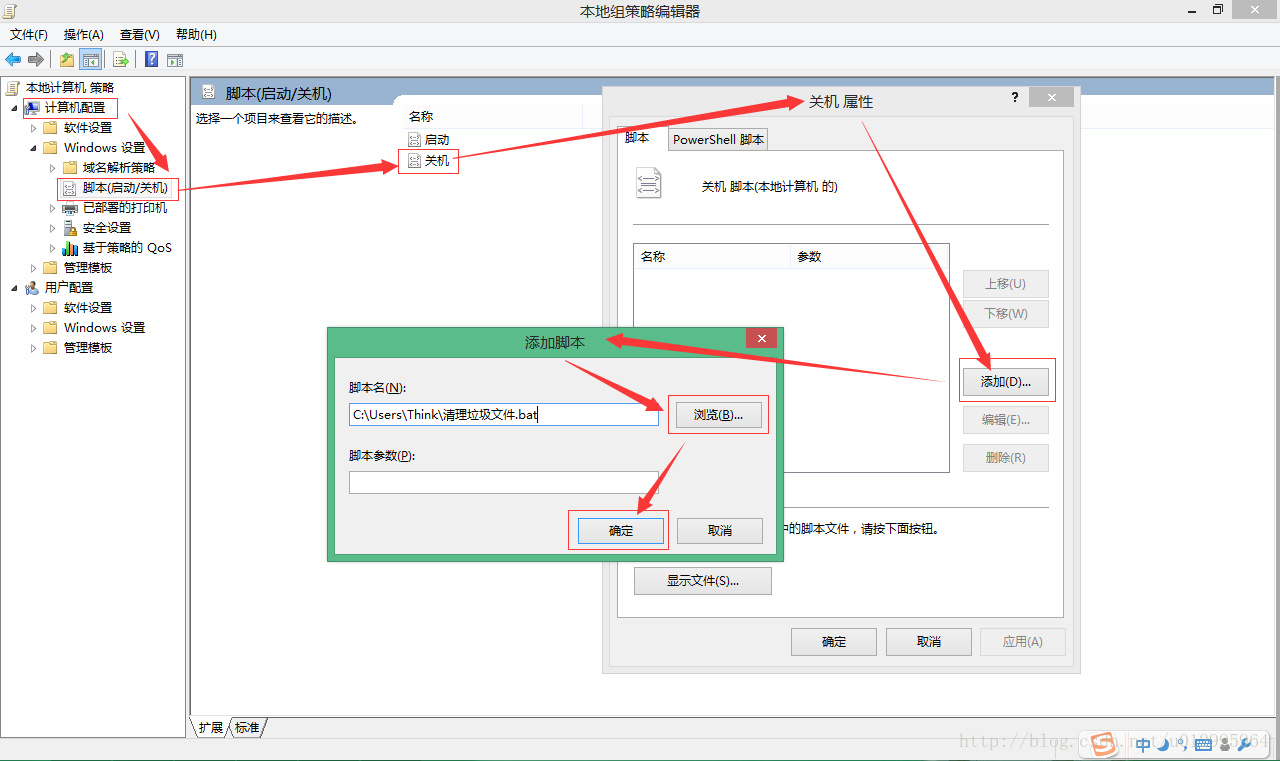
”
- 新增指令碼後,可以在關機屬性中,看到新新增的指令碼,此時點選“應用” - “確定” 即可完成配置:
當然,根據自己的需要,也可以在系統啟動、登陸、登出等時候新增一些指令碼,操作步驟類似。不會的話,可以參考微軟官方文件,地址見擴充套件閱讀。